Observações:
-
Essas instruções são para o aplicativo mais antigo do Repositório do SharePoint, chamado de Criador de Bloco de Anotações de Classe do OneNote. A Microsoft tem uma versão mais recente do aplicativo, que agora faz parte do Microsoft 365 e aparece no inicializador de aplicativos do Microsoft 365 sob o ícone do Bloco de Anotações de Classe. Recomendamos que você use o aplicativo Bloco de Anotações de Classe que faz parte do Microsoft 365. Quando adicionarmos novos recursos, eles serão adicionados ao novo aplicativo Bloco de Anotações de Classe. A Microsoft não adicionará novos recursos ao antigo aplicativo Repositório do SharePoint.
-
A Microsoft continuará oferecendo suporte ao aplicativo do Repositório do SharePoint, além de fazer correções, quando necessário. Se a sua escola usa os Sites de Equipe com o aplicativo do Repositório do SharePoint, você pode continuar a usá-los como já vem fazendo.
-
Se a sua escola precisar instalar o aplicativo Criador de Bloco de Anotações de Classe do OneNote do Repositório do SharePoint mais antigo para usar nos Sites de Equipe, contate o Suporte da Microsoft para o OneNote e receba as instruções específicas sobre como instalar o aplicativo do Repositório do SharePoint.
Observação: Este artigo já cumpriu o seu papel, por isso o retiraremos em breve. Para evitar problemas de "Página não encontrada", removemos links que já sabemos que podem causar esse problema. Se você criou links para esta página, remova-os e juntos manteremos a Web conectada.
O Bloco de Anotações de Classe do OneNote é um aplicativo do OneDrive for Business que ajuda os professores a configurar o OneNote em suas próprias classes. Este aplicativo cria um bloco de anotações de classe que inclui três tipos de sub-blocos de anotações:
-
Blocos de anotações do aluno: blocos de anotações particulares que são compartilhados entre cada professor e seus respectivos alunos. Os professores podem acessar esses blocos de anotações sempre que quiserem, mas os estudantes não podem ver os blocos de anotações de outros estudantes.
-
Biblioteca de conteúdo: um bloco de anotações no qual os professores podem compartilhar materiais do curso com seus alunos. Os professores podem adicionar e editar seus materiais, mas os blocos de anotações dos alunos são somente leitura.
-
Espaço de colaboração: um bloco de anotações no qual todos os alunos e o professor da classe podem compartilhar, organizar e colaborar.
Saiba como os blocos de anotações do OneNote podem transformar a aprendizagem na sua classe.
O que você vai precisar
-
IMPORTANTE: Certifique-se de instalar esta atualização pública importante para todos os clientes de desktop OneNote 2013 em sua escola: https://support.microsoft.com/kb/2880458.
O que você pode esperar
Este guia ajudará você a instalar o aplicativo Bloco de Anotações de Classe para professores de modo que eles possam criar facilmente blocos de anotações de classe no OneDrive for Business.
-
Os professores serão capazes de criar blocos de anotações de classe em uma conta do OneDrive for Business, onde terão permissões de Controle Total.
-
Todos os blocos de anotações criados pelo aplicativo Bloco de Anotações de Classe do OneNote ficarão localizados em uma pasta de nível raiz no site chamada EduOneNoteAppDocuments.
Dica: Com a versão atual, uma entrada dos Blocos de anotações de classe será automaticamente adicionada à navegação do Início Rápido, à esquerda. Ao clicar nesse atalho, os usuários serão direcionados para a pasta EduOneNoteAppDocuments. Todos os blocos de anotações de classe criados por um determinado professor permanecerão dentro dessa pasta.
-
Todos os blocos de anotações dentro dessa pasta serão agrupados em subpastas nomeadas de acordo com o endereço da conta do professor seguido de _cursos (por exemplo, "Mateus.Rodrigues@escola.edu_cursos").
Siga as etapas abaixo para instalar o aplicativo Bloco de Anotações de Classe do OneNote a partir da Office Store.
Adicionar o Aplicativo em todos os sites do SharePoint na sua escola
Permissão de Conta organizacional necessária: Administrador de Locatário; Administrador de Conjunto de Sites de Catálogo de Aplicativos.
-
Abra o Internet Explorer 10 ou 11 e vá para o site do SharePoint do Microsoft 365 da sua escola.
-
Clique no inicializador de aplicativos

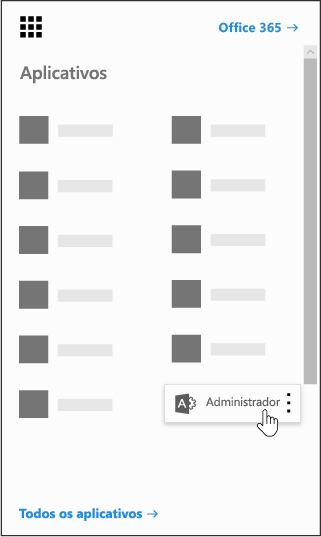
-
Clique em SharePoint no canto inferior esquerdo da página Administrador.
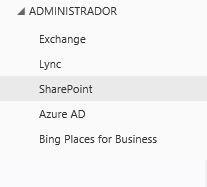
-
Escolha Aplicativos à esquerda.
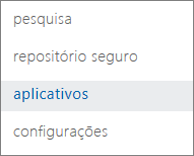
-
Clique em Catálogo de Aplicativos e, em seguida, clique em Conteúdo do site no lado esquerdo da página.
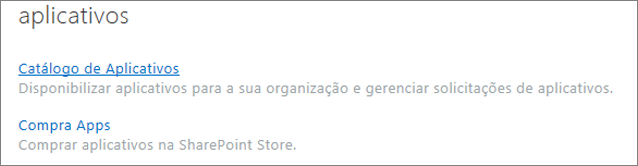
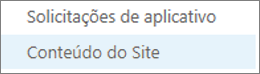
-
Clique em adicionar um aplicativo, e, em seguida, em SharePoint Store à esquerda.
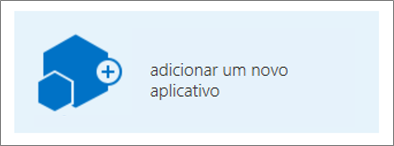
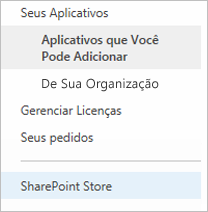
Observação: A opção de Adicionar um aplicativo aparecerá somente se você for o Administrador do Conjunto de Sites do Site de Equipe. Se a opção não estiver visível, vá para a Centro de administração do SharePoint para conceder permissões de Administrador de Conjunto de Sites à conta ativa.
-
No canto superior direito, procure por Bloco de Anotações de Classe do OneNote.
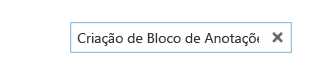
Observação: Uma versão anterior deste aplicativo, chamada Ferramenta de Configuração do OneNote para Professores - BETA, também poderá aparecer nos resultados. Ao prosseguir, você verá que a única versão com suporte é o Bloco de Anotações de Classe do OneNote.
-
Quando você encontrar o aplicativo Bloco de Anotações de Classe do OneNote, clique em Adicionar.
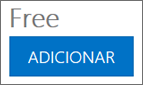
-
Mantenha a opção Adicionar este Aplicativo aos Aplicativos marcada e, em seguida, clique em Retornar ao site.
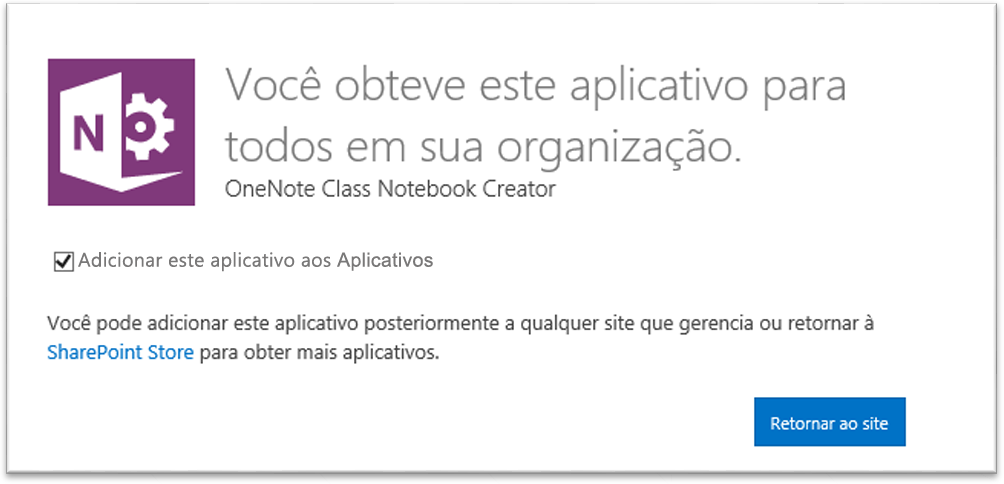
-
Quando solicitado a confiar no aplicativo Bloco de Anotações de Classe do OneNote, clique em Confiar.
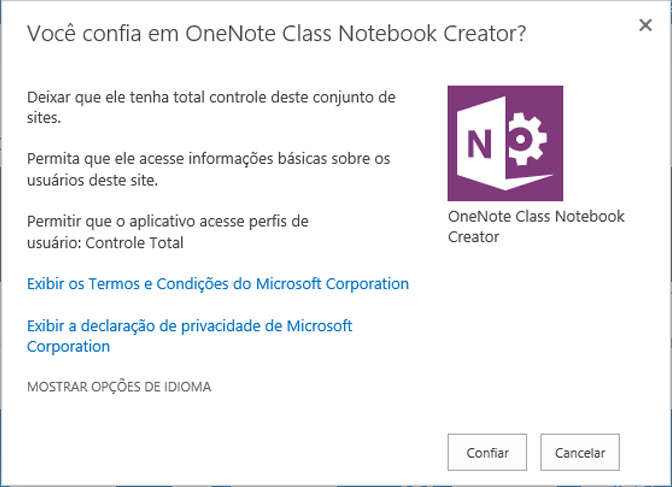
-
Em seguida, localize o aplicativo Bloco de Anotações de Classe do OneNote, passe o mouse sobre esse item, clique em

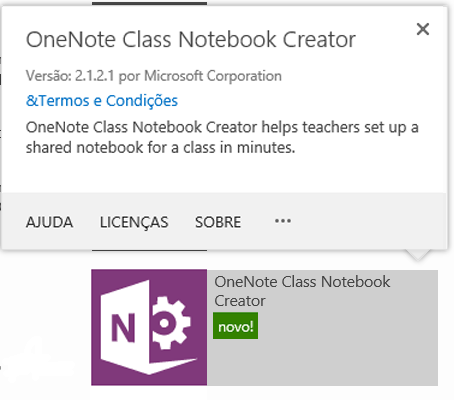
-
Em Caminhos gerenciados disponíveis, selecione (Todos os caminhos) > Adicionar > OK.
Observação: Essa é uma maneira simples de disponibilizar o aplicativo para todos os caminhos do SharePoint de uma só vez. Mas você pode personalizar esse recurso de forma diferente, se quiser.
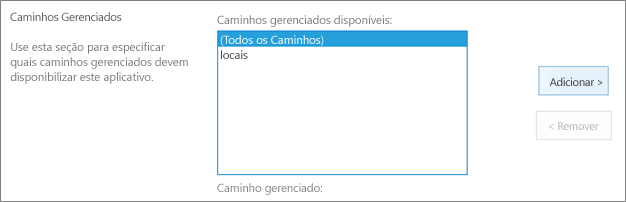
-
Na tela seguinte, clique em Confiar para conceder as permissões apropriadas ao aplicativo Bloco de Anotações de Classe do OneNote para configurar blocos de anotações nos sites do SharePoint Online da sua escola.
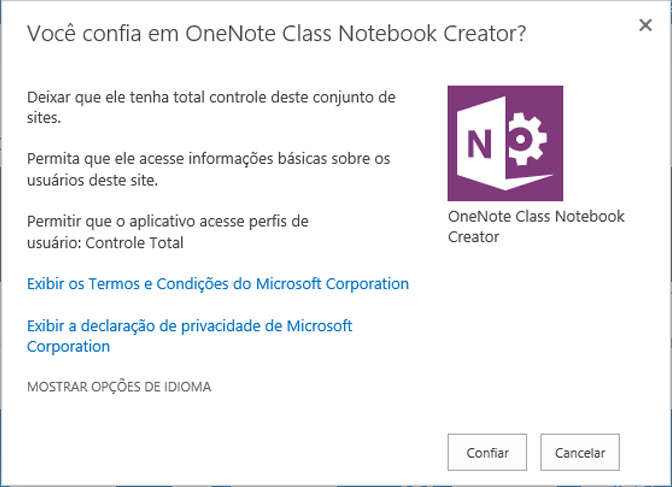
O aplicativo Bloco de Anotações de Classe do OneNote agora está pronto para os professores configurarem seus blocos de anotações de classe. Para ajudá-los a encontrar instruções sobre como começar a usar o aplicativo, consulte:
Comentários e perguntas?
Envie quaisquer dúvidas ou comentários sobre a Ferramenta de Configuração do OneNote para Professores para OneNoteEDU@microsoft.com adoraríamos saber a sua opinião.
Saiba mais em Perguntas frequentes sobre o aplicativo Bloco de Anotações de Classe do OneNote.










